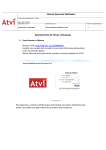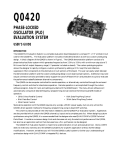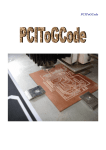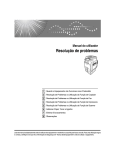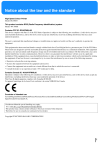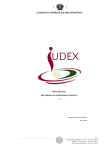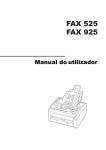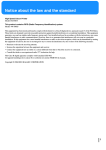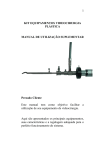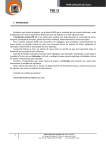Download 2 Clique no botão [OK].
Transcript
Nota relativa à legislação e normas Impressora a cores de alta velocidade Modelo: HC5500T Este produto contém um sistema RFID (identificação por radiofrequência). Modelo: 444-59005 Países onde é prevista a sua utilização Áustria/Bélgica/Dinamarca/Finlândia/França/Alemanha/Grécia/Islândia/Irlanda/Itália/Luxemburgo/Países Baixos/Noruega/ Portugal/Espanha/Suécia/Suíça/Reino Unido. Direitos de autor © 2007 RISO KAGAKU CORPORATION i Prefácio Bem-vindo a este mundo de produtos! Esta máquina é uma impressora a jacto de tinta para impressão totalmente a cores a alta velocidade que permite a ligação em rede. Esta impressora permite a execução de várias funções como, por exemplo, impressão de dados e controlo da impressora, a partir de computadores com sistema operativo Windows ou Macintosh. Acerca deste manual do utilizador A Riso não se responsabiliza por quaisquer danos ou gastos que poderão resultar da utilização deste manual. Como estamos continuamente a aperfeiçoar os nossos produtos, a máquina poderá divergir em alguns aspectos das imagens utilizadas neste manual. A Riso não se responsabiliza por quaisquer danos directos, acidentais ou consequenciais de qualquer natureza, nem por perdas ou gastos resultantes da utilização deste produto ou dos manuais inclusos. Acerca dos manuais Os manuais que se seguem são fornecidos juntamente com esta máquina. z Manual do utilizador da série HC5500 para o corpo da impressora Este manual fornece explicações para notas que é necessário conhecer antes de iniciar a utilização desta máquina, impressão com esta impressora e configuração da mesma. Este manual explica também o método para a substituição de consumíveis e a detecção e resolução de problemas. z Manual do utilizador da série HC5500 para o driver da impressora * Este manual explica o método de instalação da impressora e o procedimento de instalação e funções do driver da impressora. z Manual do utilizador da série HC5500 para a consola * Este manual. Este manual descreve a função "Controlo" que é utilizada para verificar o estado da impressora através de uma rede. * Este manual descreve as operações do HC5500 com o RISO Controller HC3R-5000 ou PS7R-9000/5000. Antes de utilizar esta máquina ou em caso de dúvidas, leia o manual relevante para que possa utilizar esta máquina em perfeitas condições durante um longo período de tempo. Marcas comerciais Adobe ®, Adobe Type Manager ®, AdobePS ®, ATM ®, PostScript ®, PostScript®3™, logotipo PostScript e PageMaker ® são marcas comerciais ou marcas comerciais registadas da Adobe Systems Incorporated. AppleTalk ®, Macintosh ® e Mac OS ® são marcas comerciais registadas da Apple Computer, Inc. nos E.U.A. e outros países. Windows ® é uma marca comercial registada da Microsoft Corporation nos E.U.A. e outros países. ColorTune ® é uma marca comercial da Agfa-Gevaert N.V registada no Gabinete de Patentes e Marcas Registadas dos Estados Unidos e pode estar registada noutras jurisdições. ComColor™ e FORCEJET™ são marcas comerciais da RISO KAGAKU CORPORATION. é uma marca comercial registada da RISO KAGAKU CORPORATION no Japão e outros países. Todos os nomes de outros produtos e empresas indicados neste manual são marcas comerciais ou marcas comerciais registadas das respectivas empresas. ii Explicação dos símbolos Os símbolos que se seguem são utilizados neste manual para descrever funções, funcionamento e notas. indica itens que não devem passar despercebidos ou que são interditos. indica uma descrição relativa a informação particularmente útil ou informação que deve ser conhecida. indica um título e uma página que devem ser consultados para compreender devidamente um item. Caso seja necessário consultar outro manual de funcionamento, é também escrito o nome do manual. e constituem avisos de segurança. O manual do utilizador contém "Precauções de segurança". Leia esta secção antes de utilizar a unidade. iii Índice Capítulo1 Controlo da impressora . . . . . . . . . . . . . . . . . 1-1 Descreve a "RISO Console" que permite verificar o estado de funcionamento da impressora através do Web browser. Funções para os utilizadores . . . . . . . . . . . . . . . . . . . . . . . . . . . . . . . . . . . . . . . . . . . 1-2 Lista de itens . . . . . . . . . . . . . . . . . . . . . . . . . . . . . . . . . . . . . . . . . . . . . . . . . . . . . . . . . . . . . . . . 1-2 Visualização do ecrã da consola . . . . . . . . . . . . . . . . . . . . . . . . . . . . . . . . . . . . . . . . 1-3 Controlo . . . . . . . . . . . . . . . . . . . . . . . . . . . . . . . . . . . . . . . . . . . . . . . . . . . . . . . . . . . 1-4 Estado . . . . . . . . . . . . . . . . . . . . . . . . . . . . . . . . . . . . . . . . . . . . . . . . . . . . . . . . . . . . . . . . . . . . . 1-4 Acerca.. . . . . . . . . . . . . . . . . . . . . . . . . . . . . . . . . . . . . . . . . . . . . . . . . . . . . . . . . . . . . . . . . . . . . 1-5 Gestor de trabalhos . . . . . . . . . . . . . . . . . . . . . . . . . . . . . . . . . . . . . . . . . . . . . . . . . . 1-6 Estado do trabalho . . . . . . . . . . . . . . . . . . . . . . . . . . . . . . . . . . . . . . . . . . . . . . . . . . . . . . . . . . . . 1-6 Arquivo (Para o RISO Controller PS7R-9000/5000) . . . . . . . . . . . . . . . . . . . . . . . . . . . . . . . . . 1-12 Armazenamento . . . . . . . . . . . . . . . . . . . . . . . . . . . . . . . . . . . . . . . . . . . . . . . . . . . . . . . . . . . . . 1-14 Modelos (Para o RISO Controller PS7R-9000/5000) . . . . . . . . . . . . . . . . . . . . . . . . . . . . . . . . . 1-16 Digitalizar e armazenar . . . . . . . . . . . . . . . . . . . . . . . . . . . . . . . . . . . . . . . . . . . . . . . . . . . . . . . . 1-18 Configuração personalizada . . . . . . . . . . . . . . . . . . . . . . . . . . . . . . . . . . . . . . . . . . . 1-20 Registo da conta . . . . . . . . . . . . . . . . . . . . . . . . . . . . . . . . . . . . . . . . . . . . . . . . . . . . . . . . . . . . . 1-21 Manutenção da cabeça . . . . . . . . . . . . . . . . . . . . . . . . . . . . . . . . . . . . . . . . . . . . . . . . . . . . . . . 1-26 Scaneamento de rede . . . . . . . . . . . . . . . . . . . . . . . . . . . . . . . . . . . . . . . . . . . . . . . . . . . . . . . . 1-27 Ajuda . . . . . . . . . . . . . . . . . . . . . . . . . . . . . . . . . . . . . . . . . . . . . . . . . . . . . . . . . . . . . 1-31 Capítulo2 Administração da impressora (Consola) . . . 2-1 Descreve o método para configurar o controlador da impressora. O que é a configuração do administrador? . . . . . . . . . . . . . . . . . . . . . . . . . . . . . . . . . 2-2 Administrador . . . . . . . . . . . . . . . . . . . . . . . . . . . . . . . . . . . . . . . . . . . . . . . . . . . . . . . . . . . . . . . . 2-2 Entrar em sessão . . . . . . . . . . . . . . . . . . . . . . . . . . . . . . . . . . . . . . . . . . . . . . . . . . . . . . . . . . . . . 2-2 Lista de configurações . . . . . . . . . . . . . . . . . . . . . . . . . . . . . . . . . . . . . . . . . . . . . . . . . . . . . . . . . 2-4 Controlo do controlador . . . . . . . . . . . . . . . . . . . . . . . . . . . . . . . . . . . . . . . . . . . . . . . 2-5 Reiniciar . . . . . . . . . . . . . . . . . . . . . . . . . . . . . . . . . . . . . . . . . . . . . . . . . . . . . . . . . . . . . . . . . . . . 2-6 Impressão de página de amostra . . . . . . . . . . . . . . . . . . . . . . . . . . . . . . . . . . . . . . . . . . . . . . . . . 2-6 Versão . . . . . . . . . . . . . . . . . . . . . . . . . . . . . . . . . . . . . . . . . . . . . . . . . . . . . . . . . . . . . . . . . . . . . 2-7 Configuração do controlador . . . . . . . . . . . . . . . . . . . . . . . . . . . . . . . . . . . . . . . . . . . 2-8 Rede . . . . . . . . . . . . . . . . . . . . . . . . . . . . . . . . . . . . . . . . . . . . . . . . . . . . . . . . . . . . . . . . . . . . . . . 2-9 Data/hora . . . . . . . . . . . . . . . . . . . . . . . . . . . . . . . . . . . . . . . . . . . . . . . . . . . . . . . . . . . . . . . . . . 2-11 Alterar palavra-passe . . . . . . . . . . . . . . . . . . . . . . . . . . . . . . . . . . . . . . . . . . . . . . . . . . . . . . . . . 2-11 Configuração de segurança . . . . . . . . . . . . . . . . . . . . . . . . . . . . . . . . . . . . . . . . . . . . . . . . . . . . 2-12 Registo da conta . . . . . . . . . . . . . . . . . . . . . . . . . . . . . . . . . . . . . . . . . . . . . . . . . . . . . . . . . . . . . 2-14 Agrupamento (Para o RISO Controller PS7R-9000/5000) . . . . . . . . . . . . . . . . . . . . . . . . . . . . . 2-16 Impressão de segurança . . . . . . . . . . . . . . . . . . . . . . . . . . . . . . . . . . . . . . . . . . . . . . . . . . . . . . 2-17 Configuração do controlador 2 . . . . . . . . . . . . . . . . . . . . . . . . . . . . . . . . . . . . . . . . . 2-18 Configuração inicial . . . . . . . . . . . . . . . . . . . . . . . . . . . . . . . . . . . . . . . . . . . . . . . . . . . . . . . . . . 2-18 Indicação formato personaliz. (Para o RISO Controller PS7R-9000/5000) . . . . . . . . . . . . . . . . 2-19 Configuração da impressão directa (Para o RISO Controller PS7R-9000/5000) . . . 2-22 Configuração de pastas . . . . . . . . . . . . . . . . . . . . . . . . . . . . . . . . . . . . . . . . . . . . . . 2-24 Código segurança pasta (Para o RISO Controller PS7R-9000/5000) . . . . . . . . . . . . . . . . . . . . 2-26 Gestão de fontes (Para o RISO Controller PS7R-9000/5000) . . . . . . . . . . . . . . . . . 2-28 Procedimento para descarregar fontes . . . . . . . . . . . . . . . . . . . . . . . . . . . . . . . . . . . . . . . . . . . 2-28 iv Capítulo1 Controlo da impressora Pode verificar o estado da impressora utilizando o web browser do seu computador para aceder ao ecrã de verificação da impressora. Este ecrã chama-se Consola RISO. 1-1 Funções para os utilizadores Esta secção descreve as funções do ecrã RISO Console. Neste manual é descrito o funcionamento da RISO Console HC3R como exemplo e utilizam-se ilustrações do ecrã da RISO Console PS7R. Os ecrãs poderão variar em função do controlador da impressora. Utilizador e administrador As funções do ecrã RISO Console estão divididas entre "funções para todos os utilizadores" e "funções apenas para o administrador". As funções para todos os utilizadores limitam-se à verificação do estado da impressora no ecrã RISO Console. O administrador pode alterar a configuração do controlador de impressão incorporado na impressora. Uma vez que a configuração do controlador de impressão pode afectar seriamente o funcionamento da impressora, um utilizador que possua os conhecimentos necessários sobre esta unidade e a rede deve controlar a configuração da impressora como administrador. "Capítulo 2 Administração da impressora (Consola)")pág.2-1 Para utilizar uma consola RISO é necessário que o seu computador tenha Java instalado. Se utilizar Windows, instale o Sun Java. Se utilizar Macintosh, actualize o Mac OS para actualizar o Java para a versão mais recente. Lista de itens O ecrã RISO Console apresenta cinco funções. ~ Funções do RISO Console Controlo Permite verificar o estado da impressora. Gestor de trabalhos Permite verificar o estado dos trabalhos a serem processados pelo controlador da impressora. Configuração personalizada Permite verificar o histórico e os detalhes dos trabalhos processados pelo controlador da impressora. Os dados armazenados no controlador da impressora por "Scaneamento de rede" podem ser descarregados num computador. 1-2 Administrador Permite alterar a configuração do controlador. ! A configuração permitida ao administrador pode ser levada a cabo por um utilizador que introduza uma palavra-passe para entrar em sessão. "Capítulo 2 Administração da impressora" (Consola))pág.2-1 Ajuda Permite visualizar o método de utilização do ecrã RISO Console. Visualização do ecrã da consola Utilize um web browser instalado no seu computador para aceder ao controlador da impressora e utilizar a RISO Console. 1 Inicie um web browser no seu computador. Consulte o manual de funcionamento ou a opção "Ajuda" no seu computador. 2 Introduza o URL seguinte na barra de endereço. 1 http:// endereço IP da impressora. O endereço IP desta unidade é definido pelo administrador da impressora. Introduza o endereço IP (exemplo: 172.16.58.76) que confirmou consultando o administrador. 3 Prima a tecla ENTER. É visualizado o ecrã [Controlo] do RISO Console. Para visualizar mais facilmente o ecrã da consola, recomendamos a criação de um atalho no ambiente de trabalho. 1-3 Controlo Ao clicar em [Controlo], é visualizado o estado da impressora. Pode também verificar se a impressora está pronta ou se os consumíveis são suficientes sem ter de se deslocar até à mesma. ~ Separadores seleccionáveis Estado É visualizado o estado actual da impressora. Acerca.. É visualizado o estado do controlador da impressora e da impressora. Estado O estado actual de funcionamento da impressora e os consumíveis são indicados com ícones e mensagens. ~ Informação visualizada (1) Mensagem É visualizado o estado da impressora. (2) Comentário Informação suplementar para uma mensagem visualizada. (3) Ícone da impressora É visualizado o estado da impressora. (4) Ícone de alimentação eléctrica É visualizado o estado de alimentação eléctrica da impressora. (5) Informação sobre o papel É visualizado o formato, o tipo e a orientação do papel colocado na bandeja alimentadora padrão e outras. Se a opção [Selecção automát. bandeja] estiver seleccionada em [Bandeja alimentadora] em impressão, é visualizado um símbolo verde ( ) no lado esquerdo da bandeja que é automaticamente seleccionada. 1-4 Se estiver ligado um finalizador HC opcional, são também visualizadas as informações sobre o papel carregado na bandeja de folhas de capa do finalizador. (6) Informação sobre a impressora É visualizado o formato do papel na bandeja seleccionada. Se a opção [Selecção automát. bandeja] estiver seleccionada em [Bandeja alimentadora] em impressão, visualiza a indicação [Auto]. (7) Informação sobre o controlador São visualizados o espaço disponível em disco no disco rígido, o estado da recepção de dados e o nome do trabalho actual (caso exista um trabalho em curso). O espaço de disco usado é indicado com um ícone vermelho. ~ Funções disponíveis Botão [Volume de consumíveis] Se clicar neste botão, visualiza o volume restante de consumíveis como tinta e papel. Se estiver ligado um finalizador HC opcional, é também visualizada a quantidade restante de consumíveis do finalizador. Botão [Actualizar] Os detalhes visualizados no ecrã são actualizados para a informação mais recente. ! 1 Se a capacidade do espaço em disco ultrapassar 94%, o ícone do espaço em disco visualizado na área de informação sobre o controlador fica vermelho e não é possível imprimir. Neste caso, contacte o administrador da impressora para apagar as fontes, os modelos e os dados armazenados não necessários. Acerca.. Ao clicar no separador [Acerca..], é visualizado o estado de configuração da impressora e do controlador. 1-5 Gestor de trabalhos Ao clicar em [Gestor de trabalhos], é visualizado o estado dos trabalhos processados pela impressora. Para visualizar trabalhos, tem de configurar [Armazenamento do trabalho concluído] em [Configuração de segurança] para [Manter] na configuração do Administrador. "Configuração de segurança")pág.2-12 ~ Separadores seleccionáveis Estado do trabalho É visualizado o nome do trabalho, o estado, o nome do proprietário, o volume de impressão e a data/hora do trabalho actualmente em curso. Arquivo (Para o RISO Controller PS7R-9000/5000) Permite verificar e imprimir os dados de arquivo memorizados (dados de impressão processados com RIP). Armazenamento É possível verificar e imprimir trabalhos memorizados. Modelos (Para o RISO Controller PS7R-9000/5000) É possível verificar e imprimir trabalhos memorizados. Os dados obtidos com a função "Scaneamento de rede" são visualizados no ecrã "Configuração personalizada". )pág.1-20 Estado do trabalho É visualizada informação sobre o trabalho actualmente em curso e o estado actual. 1-6 ~ Informação visualizada (1) Nome do trabalho É visualizado o nome do trabalho (nome do ficheiro que está a ser impresso). Se for configurada a Visualização de informação do trabalho, o nome do trabalho é visualizado como "****". (2) Estado É visualizado o estado da impressão. (3) Nome do proprietário É visualizado o nome de utilizador de entrada em sessão do computador que está a imprimir o trabalho. (4) Volume de impressão É visualizado o número de cópias que serão impressas. (5) Data/hora É visualizada a data e a hora em que o controlador da impressora recebe o trabalho. 1 Se for visualizado "A pedir", o driver de impressora define a impressão de segurança para o trabalho ou [Guardar todos os dados de impressão directa.] é definido em [Impressão de segurança] de [Administrador]. Se for definida a função ~ Funções disponíveis Botão [Impressão] Um trabalho cuja impressão esteja concluída pode ser novamente impresso. Os dados podem ser registados como dados armazenados e modelo no controlador da impressora. Se a opção Pessoa autorizada para utilizar trabalhos estiver configurada, este botão não é visualizado. Botão [Apagar trabalho] Permite apagar um trabalho seleccionado. Se a opção Pessoa autorizada para utilizar trabalhos estiver configurada, este botão não é visualizado. Botão [Detalhes] É visualizada informação detalhada sobre o trabalho seleccionado. Botão [Actualizar] Os detalhes visualizados no ecrã são actualizados para a informação mais recente. Impressão Um trabalho cuja impressão esteja concluída pode ser novamente impresso. Os dados podem ser registados como dados armazenados e modelo no controlador da impressora. Os dados criados por sobreposição num modelo não podem ser armazenados na opção de armazenamento. 1 Clique no trabalho que pretende imprimir novamente. O trabalho seleccionado é realçado. 1-7 2 Clique no botão [Impressão]. 3 Clique no botão [OK]. O trabalho seleccionado é impresso sob as condições indicadas anteriormente. Para mudar as condições de impressão, para armazenar dados ou registar um trabalho no controlador da impresora como modelo, clique o botão [Alterar configuração de impressão]. z Modo de impressão Seleccione o modo de impressão dos dados. "Modo de impressão" do "Manual do utilizador do HC5500 para o driver da impressora")pág.2-9 Seleccione [Modelos] em [Modo de impressão] para registar os dados como modelo. z Página impressa Especifique se pretende imprimir todas as páginas ou apenas as indicadas. z Número de impressões Defina o número de cópias a imprimir. z Botão [Detalhes] (Para o RISO Controller PS7R-9000/5000) Se clicar neste botão, visualiza o ecrã [Detalhes]. Pode definir os mesmos itens no ecrã de configuração do driver da impressora. "Capítulo 2 Utilização do driver da impressora" do "Manual do utilizador da série HC5500 para o corpo principal da impressora")pág.2-1 1-8 Apagar trabalho Permite apagar trabalhos desnecessários. ! 1 Não é possível recuperar trabalhos apagados. Certifique-se de que apenas apaga os trabalhos depois de ter confirmado atentamente. Clique no trabalho que pretende apagar. O trabalho seleccionado é realçado. 2 Clique no botão [Apagar trabalho]. 3 Se o apagar, clique no botão [OK]. 1 O trabalho seleccionado é apagado. 1-9 Detalhes É visualizada informação detalhada sobre um trabalho. Permite editar o comentário do trabalho e permite visualizar e imprimir as configurações numa lista. Esta função não poderá ser utilizada, se for utilizado o Internet Explorer em Mac OS X. 1 Clique no trabalho sobre o qual pretende visualizar informação detalhada. O trabalho seleccionado é realçado. 2 Clique no botão [Detalhes]. É visualizada informação pormenorizada sobre o trabalho seleccionado. 3 Para editar o comentário do trabalho, clique no botão [Comentário trabalho]. É visualizado o ecrã [Comentário trabalho]. Edite o comentário conforme necssário. 4 1-10 Clique no botão [OK] 5 Se o RISO Controller PS7R-9000/5000 estiver ligado, pode imprimir as configurações numa lista, clicando no botão [Imprimir]. É iniciado um web browser e é visualizada uma lista. Proceda à impressão no web browser. 1 6 No final da impressão, clique no botão [Fechar]. 7 Depois de verificar os detalhes, clique no botão [Fechar]. 1-11 Arquivo (Para o RISO Controller PS7R-9000/5000) São visualizados todos os trabalhos armazenados no controlador da impressora como dados de arquivo se clicar no separador [Arquivo]. Os dados de arquivo são dados impressos, processados com RIP. ~ Informação visualizada (1) Nome do trabalho É visualizado o nome de um trabalho (nome do ficheiro de dados armazenados como dados de arquivo). Se for ligado um finalizador opcional, ">>_" apresentado no início do nome de um trabalho significa que o trabalho foi transmitido com a configuração [Impr. capa separada – Guardar em arq. excepto capa] em [Detalhes] de [Brochura] no separador [Finalizador]. (2) Nome proprietário É visualizado o nome do computador na rede do qual os dados armazenados são provenientes. (3) Volume de impressão É visualizado o número de cópias. (4) Página É visualizado o número total de páginas do trabalho. (5) Data/hora É visualizada a data e a hora em que os dados foram armazenados no controlador da impressora como dados de arquivo. (6) Miniaturas É visualizada a miniatura dos dados de arquivo seleccionados. 1-12 ~ Funções disponíveis Botão [Pré-visualização] É possível verificar no ecrã o resultado do processamento RIP dos dados de impressão. Botão [Detalhes] Permite verificar informações detalhadas sobre os dados de arquivo seleccionados. Botão [Impressão] É impresso um trabalho que tenha sido memorizado como arquivo. Botão [Actualizar] Os detalhes visualizados no ecrã são actualizados para a informação mais recente. Botão [Apagar trabalho] Permite apagar dados de arquivo seleccionados. 1 Pré-visualização Permite verificar no ecrã o resultado do processamento RIP dos dados de impressão armazenados no controlador da impressora como dados de arquivo. Clicar no botão [Pré-visualização] permite visualizar o ecrã de indicação. Indique a página a visualizar e clique no botão [Pré-visualização]. Esta função não poderá ser utilizada, se for utilizado o Internet Explorer em Mac OS X. Impressão Permite recuperar e imprimir os dados de arquivo armazenados no controlador da impressora. "Impressão")pág.1-7 visualizado seja diferente, o procedimento de utilização é o mesmo.) Apagar trabalho Permite apagar dados de arquivo não necessários. "Apagar trabalho" )pág.1-9 Detalhes Permite verificar informações detalhadas sobre os dados de arquivo. Permite também alterar o nome do trabalho de dados de arquivo, editar o comentário do trabalho e visualizar e imprimir as configurações numa lista. "Detalhes" )pág.1-15 )pág.1-17 1-13 Armazenamento Se clicar no separador [Armazenamento], todos os trabalhos que foram memorizados no controlador da impressora como dados armazenados serão visualizados na pasta. ~ Informação visualizada (1) Pasta Permite seleccionar a pasta onde os dados serão armazenados. Se o RISO Controller PS7R-9000/5000 estiver ligado, quando uma pasta que possui um código de segurança configurado é seleccionada, é visualizado o ecrã [Introdução do código de segurança da pasta]. Introduza o código de segurança. (2) Nome do trabalho É visualizado o nome do ficheiro com dados armazenados. Se for ligado um finalizador opcional ao RISO Controller HC3R-5000, ">>_" apresentado no início do nome de um trabalho significa que o trabalho foi transmitido com a configuração [Impr. capa separada – Guardar em armazenamento excepto capa] em [Detalhes] de [Brochura] no separador [Finalizador]. (3) Nome do proprietário É visualizado o nome de utilizador de entrada em sessão do computador que está a imprimir o trabalho. (4) Volume de impressão É visualizado o número de cópias. (5) Página É visualizado o número total de páginas do trabalho. (6) Data/hora É visualizada a data e a hora em que os dados foram armazenados no controlador da impressora como dados de armazenados. (7) Miniaturas É visualizada a miniatura dos dados armazenados seleccionados. Se for configurada a Visualização de informação do trabalho, este botão não é visualizado. Se for configurada a Visualização de informação do trabalho, este botão não é visualizado. ~ Funções disponíveis Botão [Impressão] Permite imprimir um trabalho armazenado como dados armazenados. Botão [Detalhes] Permite verificar informações detalhadas sobre os dados armazenados seleccionados. Botão [Apagar trabalho] Permite apagar dados armazenados. Botão [Actualizar] Os detalhes visualizados no ecrã são actualizados para a informação mais recente. Se a opção Pessoa autorizada para utilizar trabalhos estiver configurada, este botão não é visualizado. 1-14 Impressão Os dados armazenados no controlador da impressora podem ser impressos. O trabalho também pode ser memorizado no controlador da impressora como modelo. "Impressão" )pág.1-7 (Embora o nome do ecrã visualizado seja diferente, o procedimento de utilização é o mesmo.) Apagar trabalho Permite apagar dados armazenados não necessários. "Apagar trabalho" )pág.1-9 1 Detalhes Permite visualizar informações detalhadas sobre dados armazenados. Permite também alterar o nome do trabalho de dados armazenados, editar o comentário do trabalho e visualizar e imprimir as configurações numa lista. Se for configurada a Visualização de informação do trabalho, o nome não pode ser alterado. 1 Clique no botão [Mudar nome]. 2 Introduza qualquer nome para o trabalho. 3 Clique no botão [OK]. 4 Clique no botão [OK]. 1-15 Modelos (Para o RISO Controller PS7R-9000/5000) Permite visualizar e imprimir um trabalho que tenha sido memorizado no controlador da impressora como modelo. ~ Informação visualizada (1) Nome do trabalho É visualizado o nome do trabalho (nome do ficheiro de um modelo). (4) Página É visualizado o número total de páginas do trabalho. (2) Nome proprietário É visualizado o nome de utilizador de entrada em sessão do computador que está a imprimir o trabalho. (5) Data/hora É visualizada a data e a hora em que os dados foram armazenados no controlador da impressora como modelo. (3) Volume de impressão É visualizado o número de cópias. (6) Miniaturas É visualizada a miniatura do modelo seleccionado. ~ Funções disponíveis Botão [Impressão] Permite imprimir um trabalho armazenado como modelo. Botão [Apagar trabalho] Permite apagar o modelo seleccionado. Se a opção Pessoa autorizada para utilizar trabalhos estiver configurada, este botão não é visualizado. 1-16 Botão [Detalhes] Permite verificar informações detalhadas sobre o modelo seleccionado. Botão [Actualizar] Os detalhes visualizados no ecrã são actualizados para a informação mais recente. Impressão É possível imprimir um trabalho que tenha sido memorizado como modelo. "Impressão" )pág.1-7 (Embora o nome do ecrã visualizado seja diferente, o procedimento de utilização é o mesmo.) Para sobrepor um modelo sobre outros dados para que seja impresso, utilize o driver da impressora. "Como imprimir um modelo" do "Manual do utilizador do HC5500 para o driver da impressora")pág.3-33 Apagar trabalho 1 Permite apagar dados de modelos não necessários. "Apagar trabalho" )pág.1-9 Detalhes Permite visualizar informações detalhadas sobre os dados de um modelo. Permite também alterar o nome do trabalho de dados armazenados, editar o comentário do trabalho e visualizar e imprimir as configurações numa lista. "Detalhes" )pág.1-15 1-17 Digitalizar e armazenar Permite visualizar e imprimir dados obtidos com um scanner opcional. Para descarregar os dados scaneados )pág.1-20 ~ Informação visualizada (1) Nome do trabalho Como nome dos dados digitalizados, é visualizada a indicação "SCAN" + um número de quatro dígitos. Para indicar um nome pretendido, clique no trabalho relevante para seleccioná-lo, clique no botão [Detalhes] e altere o nome no ecrã visualizado. (2) Nome proprietário É visualizada a indicação "SCAN" ou o nome do proprietário seleccionado no ecrã [Selecção]. ~ Funções disponíveis Botão [Impressão] É impresso um trabalho que tenha sido memorizado. Botão [Apagar trabalho] Permite apagar dados seleccionados. Se a opção Pessoa autorizada para utilizar trabalhos estiver configurada, este botão não é visualizado. Botão [Detalhes] Permite verificar informações detalhadas sobre os dados seleccionados. Botão [Actualizar] As informações visualizadas no ecrã são actualizadas para o estado mais recente. 1-18 (3) Volume de impressão É visualizado o número de cópias. (4) Página É visualizado o número total de páginas dos dados. (5) Data/hora É visualizada a data e a hora em que os dados foram memorizados no controlador da impressora. Impressão Permite recuperar e imprimir dados obtidos com um scanner opcional. Permite também memorizar os dados no controlador da impressora como um trabalho armazenado. "Impressão" )pág.1-7 Apagar trabalho Permite apagar dados desnecessários. "Apagar trabalho" )pág.1-9 1 Detalhes Permite verificar informações detalhadas sobre dados obtidos com um scanner opcional. Permite também alterar o nome do trabalho de dados, visualizar e imprimir as configurações numa lista. "Detalhes" )pág.1-10 )pág.1-15 1-19 Configuração personalizada Se clicar em [Configuração personalizada], é possível verificar o registo da conta e limpar a cabeça de impressão. Pode também descarregar os dados obtidos com a função "Scaneamento de rede". ~ Separadores seleccionáveis Configuração do utilizador ~ Funções disponíveis Botão [Registo da conta] Permite visualizar o histórico dos trabalhos processados. Para visualizar o histórico de trabalho, seleccione [Armazenamento do trabalho concluído] em [Configuração de segurança] para [Manter] em [Administrador]. "Configuração de segurança")pág.2-12 Botão [Manutenção da cabeça] Realiza a limpeza normal da cabeça de impressão. Botão [Scaneamento de rede] Descarrega os dados obtidos com a função de "Scaneamento de rede" pelo scanner opcional. 1-20 Registo da conta É possível consultar o histórico detalhado (registo da conta) dos trabalhos processados pelo controlador da impressora. O histórico pode ser armazenado como ficheiro no seu computador. O prazo de armazenamento para os registos de conta é definido na configuração pelo administrador. "Registo da conta" )pág.2-14 1 ~ Informação visualizada (1) Trabalho É visualizado o nome do trabalho (nome do ficheiro impresso). Se for configurada a Visualização de informação do trabalho, o nome do trabalho é visualizado como "****". (2) Nome do proprietário É visualizado o nome do computador na rede do qual os dados armazenados são provenientes. (3) Data/hora de recepção dos dados É visualizada a data e a hora em que o controlador da impressora recebeu os dados. (4) Tempo processamento dados É visualizado o tempo necessário para processar os dados recebidos pelo controlador da impressora. (5) Tempo de impressão É visualizado o tempo necessário para imprimir. (6) Número de páginas É visualizado o número de páginas impressas. (7) Número de impressões É visualizado o número de cópias impressas. (8) Estado final É visualizada a indicação Normal/Erro/Cancelado em conformidade com o estado final de um trabalho. ~ Funções disponíveis Botão [Armazenar na pasta] Os registos de contas podem ser armazenados como texto delimitado por tabulações num ficheiro. Botão [Apagar] É possível apagar os registos de contas não necessários. Botão [Visualizar detalhes] É possível verificar o histórico de processamento detalhado de um registo de conta. Botão [Actualizar] Os detalhes visualizados no ecrã são actualizados para a informação mais recente. 1-21 Visualização 1-22 1 Clique no botão [Registo da conta]. 2 Consulte a informação. 3 Depois de consultar, feche o web browser. Armazenar na pasta O histórico dos trabalhos processados pelo controlador da impressora pode ser armazenado como texto delimitado por tabulações num ficheiro. O ficheiro armazenado pode ser visualizado e editado com software para folhas de cálculo, tal como o Microsoft Excel. Esta função pode ser utilizada para controlar a utilização do controlador da impressora. 1 Clique no botão [Armazenar na pasta]. 2 Siga as instruções apresentadas no ecrã para armazenar. 1 1-23 Apagar Os registos de contas seleccionados são apagados. ! Os registos de contas apenas podem ser apagados se um utilizador entrar em sessão como administrador. ~ Definições Apaga todos os registos. Todos os registos de contas são apagados. 1 Apaga o registo seleccionado e os anteriores. Os registos de contas do trabalho seleccionado e dos trabalhos que o antecedem são apagados. Clique no registo da conta que pretende apagar. O registo da conta seleccionado é realçado. 2 Clique no botão [Apagar]. Se não tiver acesso ao mesmo, clique em [Administrador] para entrar em sessão e depois inicie novamente no passo 1. 3 1-24 Seleccione o método de eliminação e clique no botão [OK]. Visualizar detalhes É visualizado o histórico de processamento detalhado de um registo de conta. ~ Informação visualizada Evento Descrição do tipo de processamento da impressora. Detalhes Definições de impressão, etc.. Os detalhes do evento descrito abaixo têm significados específicos. 1 Evento Detalhes Charge Count1 Número de cópias a cores com formato maior que A4. Charge Count2 Número de cópias monocromáticas com formato maior que A4. Charge Count3 Número de cópias a cores com formato A4 ou menor. Charge Count4 Número de cópias monocromáticas com formato A4 ou menor. 1 Clique no registo da conta sobre o qual pretende visualizar informação detalhada. O registo da conta seleccionado é realçado. 2 Clique no botão [Visualizar detalhes]. 3 Depois de verificar os detalhes, clique no botão [Fechar]. 1-25 Manutenção da cabeça Se uma parte das imagens impressas ficar esborratada ou aparecerem riscas brancas, efectue a manutenção da cabeça de impressão. • A manutenção da cabeça de impressão também pode ser levada a cabo a partir do menu de configuração da impressora. • Se a qualidade de impressão não melhorar mesmo após a manutenção da cabeça, efectue uma limpeza a partir do menu de configuração da impressora. )"Corpo principal da impressora" no Manual do utilizador da série HC5500 para o corpo principal da impressora" 1 Clique no botão [Manutenção da cabeça]. 2 Clique no botão [OK]. 3 Clique no botão [OK]. Se o HC5500 estiver a imprimir, a manutenção da cabeça é efectuada no final da impressão. 1-26 Scaneamento de rede Os dados obtidos com a função de “Scaneamento de rede” do scanner opcional são visualizados. Pode descarregá-los num computador, visualizar detalhes dos dados e apagar os descenessários. 1 ~ Informação visualizada (1) Nome do trabalho O nome dos dados scaneados é visualizado. A configuração inicial é “PSCN****” (* é valor numérico). Pode fazer mudança com o botão [Nome do trabalho] no ecrã de scaneamento de rede no painel digital. (2) Nome do proprietário O nome do proprietário é visualizado. A configuração inicial é “PSCN”. Pode fazer mudança com o botão [Nome do proprietário] no ecrã de scaneamento de rede no painel digital. (3) Página O número total de páginas scaneadas é visualizado. (4) Data/Hora A data e a hora em que os dados foram armazenados no controlador da impressora são visualizadas. ~ Funções disponíveis Botão [Descarregar] Os dados seleccionados podem ser descarregados do controlador da impressora num computador. Botão [Apagar trabalho] Os dados seleccionados podem ser apagados. • Somente um administrador pode apagar dados com código de segurança sem lançar o código. • Os dados de scaneamento de rede podem ser apagados automaticamente dentro de um certo período. O período pode ser especificado em [Definição scaneamento da rede] no painel digital. Botão [Detalhes] A informação detalhada dos dados seleccionados é visualizada. 1-27 Descarregar Os dados seleccionados podem ser descarregados num computador. Esta função não poderá ser utilizada, se for utilizado o Internet Explorer em Mac OS X. 1 Clique os dados a serem descarregados. Os dados seleccionados são realçados. 2 Clique o botão [Descarregar]. O quadro de confirmação se abrirá. É necessário lançar um código de segurança quando os dados seleccionados estão protegidos por código. 3 Clique o botão [Descarregar]. Pode seleccionar as páginas a serem descarregadas quando os dados estão no formato JPEG ou TIFF scaneados pelo alimentador automático de documento. 4 1-28 Especifique a pasta de destino e o nome do ficheiro, e clique o botão [Guardar]. Apagar trabalho Os dados desnecessários podem ser apagados. 1 Clique os dados a serem apagados. Os dados seleccionados são realçados. 2 Clique o botão [Apagar trabalho]. 1 O quadro de confirmação se abrirá. • É necessário lançar um código de segurança quando os dados seleccionados estão protegidos por código. • O administrador pode apagar quaisquer dados sem lançar um código de segurança. 3 Clique o botão [OK]. 1-29 Detalhes A informação detalhada dos dados seleccionados é visualizada. 1 Clique os dados para visualizar os detalhes. Os dados seleccionados são realçados. 2 Clique o botão [Detalhes]. O quadro de confirmação se abrirá. 3 1-30 Verifique o conteúdo e clique o botão [Fechar] para fechar o quadro. Ajuda É visualizado o método de utilização do ecrã RISO Console. 1 1-31 1-32 Capítulo2 Administração da impressora (Consola) Este capítulo descreve a administração e os métodos de configuração do controlador da impressora. A palavrapasse do administrador deve ser introduzida para mudar a configuração do controlador da impressora. 2-1 O que é a configuração do administrador? Configuração do administrador significa configuração do controlador da impressora. Somente um utilizador que introduza a palavrapasse para a entrada em sessão como administrador pode alterar a configuração. Administrador "Administrador" é um utilizador ao qual é permitido reiniciar o controlador da impressora e alterar a configuração. O administrador distingue-se dos utilizadores gerais pela introdução da palavra-passe individual. O utilizador que introduz a palavra-passe para o administrador também possui autorização para alterar a configuração do controlador de impressão. ! Algumas funções que podem ser configuradas pelo administrador podem afectar seriamente o funcionamento da impressora. Nomeie pessoas qualificadas como administrador para que a impressora seja gerida e utilizada sob responsabilidade deste. Certifique-se também de que a palavra-passe é cuidadosamente controlada. A palavra-passe pode ser configurada quando a configuração do administrador é levada a cabo pela primeira vez. "Alterar palavrapasse" )pág.2-11 Entrar em sessão Introduza a palavra-passe e entre em sessão como administrador. 1 2-2 Clique no botão [Administrador]. 2 Introduza a palavra-passe e clique no botão [Iniciar sessão]. 2 ! • Para entrar na configuração do administrador pela primeira vez, clique o botão [lniciar sessão] sem introduzir uma palavra-passe. Certifique-se também de que a palavra-passe é memorizada. "Alterar da palavra-passe")pág.2-11 • Se a configuração da rede for inicializada, a palavra-passe também é restaurada. 2-3 Lista de configurações ~ Separadores seleccionáveis Controlo do controlador Permite reiniciar o controlador da impressora e imprimir uma página de amostra. "Controlo do controlador" )pág.2-5 Configuração do controlador Permite configurar a rede do controlador de impressão, configurar a data/hora e alterar a palavra-passe. "Configuração do controlador" )pág.2-8 Configuração do controlador 2 [Personalizado] de [Formato original] e [Formato papel saída] a ser usado pelo driver da impressora e configuração inicial do controlador da impressora podem ser registados. "Configuração do controlador 2" )pág.2-18 Configuração impressão directa (Para o RISO Controller PS7R-9000/5000) Permite memorizar a configuração do driver da impressora antecipadamente. "Configuração da impressão directa" )pág.2-22 Configuração de pastas Permite configurar o nome e a opção "Código segurança pasta" (Para o RISO Controller PS7R-9000/5000) de uma pasta, na qual os trabalhos armazenados são memorizados. "Configuração de pastas" )pág.2-24 2-4 Gestão de fontes (Para o RISO Controller PS7R-9000/5000) Permite visualizar a lista de fontes memorizadas no controlador da impressora. Também é possível instalar fontes adicionais na impressora. "Gestão de fontes" )pág.2-28 Controlo do controlador Permite reiniciar o controlador da impressora e imprimir uma página de amostra. 2 ~ Funções Botão [Reiniciar] Reinicia o controlador da impressora. Botão [Desligar] Não pode ser utilizado para a série HC5500. Botão [Impressão de página de amostra] Imprime páginas de amostra armazenadas no controlador de impressão. Botão [Versão] Permite visualizar a versão do controlador de impressão. 2-5 Reiniciar Se alterar a configuração de rede do controlador de impressão ou descarregar uma nova fonte, não se esqueça de reiniciar o controlador de impressão. Normalmente, não é necessário reiniciar o controlador. ! 1 Se existir um trabalho em curso, o trabalho é interrompido e o controlador reiniciar-se-á imediatamente. Clique no botão [Reiniciar]. 2 Clique no botão [OK]. Impressão de página de amostra Permite imprimir uma página de amostra no controlador da impressora e verificar o funcionamento e a configuração da impressora. ~ Páginas de amostra seleccionáveis Configuração (configuração inicial) Imprime a configuração actual da impressora.Lista de fontes PS (Para o RISO Controller PS7R-9000/5000) Imprime a lista de fontes PS instaladas na impressora. Imagem de amostra Imprime a lista de fontes PS instaladas no controlador da impressora. Para imprimir uma página de amostra, é necessário colocar o tipo de papel a seguir indicado. • Formato do papel: A4 • Tipo de papel: papel padrão 1 • Bandeja alimentadora: Bandeja alimentadora padrão Se for visualizada a mensagem "Sem papel" e não for possível imprimir, verifique se existe papel na bandeja alimentadora padrão. 2-6 1 Clique no botão [Impressão de página de amostra]. 2 Seleccione o tipo de página de amostra que pretende imprimir. 3 Clique no botão [OK]. 4 Clique no botão [OK]. 5 Verifique a página de amostra impressa. Versão Apresenta informações sobre a versão no controlador da impressora. Os itens visualizados poderão variar em função do controlador da impressora. • No caso do RISO Controller HC3R-5000: Programa de sistema/Número de compilação • No caso do RISO Controller PS7R-9000/5000: Programa de sistema/Número de compilação/Perfil de cores 1 Clique no botão [Versão]. 2 Consulte as informações sobre a versão e clique no botão [OK]. 2 2-7 Configuração do controlador Permite configurar a rede do controlador de impressão, a data/hora e alterar a palavra-passe de entrada em sessão para o administrador. ~ Definições Rede Permite configurar as informações da rede da impressora. Data/hora Permite configurar a data e a hora do controlador de impressão em sincronização com o computador. Alterar palavra-passe Permite alterar a palavra-passe para entrar em sessão na configuração do administrador. ! Por questões de segurança, não se esqueça de configurar a palavra-passe. Configuração de segurança Permite configurar o funcionamento e o conteúdo visualizado que podem ser executados em [Gestor de trabalhos]. Registo da conta Permite configurar o método para armazenar registos de contas. Agrupamento (Para o RISO Controller PS7R-9000/ 5000) Permite configurar o controlador de impressão de uma impressora ligada para utilizar a função de agrupamento. Impressão de segurança Configura a segurança para um trabalho impresso. 2-8 Rede Configura a informação de rede do controlador. ~ Itens configuráveis Nome do controlador Permite introduzir o nome do controlador da impressora. Podem ser introduzidos até 16 caracteres alfanuméricos e sublinhado. Este nome será o nome da impressora na rede. Nome de domínio Permite introduzir o nome de domínio da rede à qual a impressora está ligada. Detalhes do controlador Permite visualizar informação detalhada sobre o controlador de impressão. 2 Utilizar servidor DHCP Assinale esta opção se o servidor DHCP for utilizado para obter um IP. Endereço IP Permite introduzir o endereço IP atribuído ao controlador da impressora. Máscara de sub-rede Permite introduzir a máscara de sub-rede da rede à qual o controlador da impressora está ligado. Porta de ligação Permite introduzir o endereço da porta de ligação à rede, à qual o controlador da impressora está ligado. Servidor DNS Permite introduzir o endereço do servidor DNS, se utilizar o servidor DNS para ligar à rede. Utilizar AppleTalk (Para o RISO Controller PS7R-9000/5000) Assinale esta opção se utilizar a impressora através de AppleTalk. Nome da zona AppleTalk (Para o RISO Controller PS7R-9000/5000) Permite introduzir o nome da zona AppleTalk à qual a impressora está ligada. Vel. lig./modo frente e verso Permite seleccionar a velocidade de transmissão (10/100/1000BASE-T), o modo de comunicação (Modo completo/Modo metade) e o Modo automático para a impressora. Estado actual Permite visualizar a velocidade de transmissão e o modo de comunicação da impressora que foram automaticamente reconhecidos. Conexão https Coloque um visto para ligar à RISO Console via rede por https. Quando não há visto, liga por http. Botão [Predefinir] Permite repor a configuração da rede para as opções predefinidas. 2-9 1 Clique no botão [Rede]. 2 Introduza as informações necessárias para cada item. Confirme as informações a introduzir com o seu administrador de rede. 3 Clique no botão [OK]. É visualizada a caixa de diálogo [Confirmação]. 4 Clique no botão [OK]. É visualizada a caixa de diálogo [Reiniciar confirmação]. 5 2-10 Clique no botão [OK]. Data/hora Permite sincronizar a data e hora do controlador da impressora com o relógio do computador. A data e hora sincronizadas também são configuradas na impressora. 1 Clique no botão [Data/hora]. 2 Consulte a data e a hora e clique no botão [OK]. 2 Alterar palavra-passe Altere a palavra-passe para entrar em sessão como Administrador. A palavra-passe não é predefinida de fábrica, utilize o procedimento descrito a seguir para configurar a palavra-passe. 1 Clique no botão [Alterar da palavrapasse]. 2 Introduza a palavra-passe actual em [Palavra-passe antiga]. Ao entrar em sessão na configuração do administrador pela primeira vez, não tem de introduzir a palavrapasse em [Palavra-passe antiga]. 3 4 Para confirmação, introduza a nova palavra-passe em [Reintroduzir a nova palavra-passe]. 5 Clique no botão [OK]. Caso surja uma indicação de erro, significa que a palavra-passe antiga não é a correcta ou que a nova palavra-passe e a respectiva confirmação são diferentes. Introduza-as novamente de forma correcta. Introduza a nova palavra-passe em [Nova palavra-passe]. 2-11 Configuração de segurança Permite configurar o âmbito de utilização que pode ser executado no [Gestor de trabalhos]. ~ Itens que podem ser configurados a partir de [Armazenamento do trabalho concluído] Se a opção [Manter] estiver configurada, é possível recuperar e imprimir novamente um trabalho impresso a partir do separador [Estado do trabalho]de [Gestor de trabalhos]. Também é possível armazenar ou memorizar dados como um modelo no controlador da impressora. Não manter (definição inicial) Apaga os trabalhos concluídos após a impressão. Manter Mantém trabalhos concluídos durante um período de tempo especificado ou mantém um número especificado de trabalhos no separador [Estado do trabalho] do [Gestor de trabalhos]. Para especificar o método de eliminação de trabalhos armazenados, seleccione um dos três itens que se seguem. Por tempo (horas) Permite especificar as horas durante as quais um trabalho é mantido. Defina o tempo no contador à direita. É possível configurar entre 1 a 99 horas. Por tempo (dias) Permite especificar os dias durante os quais um trabalho é mantido. Defina o número de dias no contador à direita. É possível configurar entre 1 a 99 dias. Por quantidade Permite especificar o número de trabalhos que são mantidos. Defina o número no contador à direita. É possível configurar entre 1 a 99 trabalhos. O número máximo de trabalhos concluídos que podem ser armazenados é de 100. Se este número for excedido, o trabalho mais antigo é automaticamente eliminado, independentemente da configuração da opção [Armazenamento do trabalho concluído]. ~ Itens que podem ser configurados a partir de [Visualização de informação do trabalho] Ocultar nomes de trabalhos em Estado do trabalho (excepto admin) Permite configurar se os nomes dos trabalhos são ou não visualizados (nomes de ficheiros impressos). Ocultar nomes/miniaturas armazenamento trabalhos (excep. admin) Permite configurar se os nomes dos trabalhos armazenados e as miniaturas dos dados de armazenamento seleccionados são ou não visualizados. 2-12 ~ Itens que podem ser configurados a partir de [Pessoa autorizada para utilizar trabalhos] Proibir apagar trabalho em Estado do trabalho (excepto admin) Apenas o administrador pode executar a eliminação de um trabalho para cuja impressão foi concluída. Proibir saída em Estado do trabalho (excepto admin) Apenas o administrador pode executar a reimpressão de um trabalho para cuja impressão foi concluída. Proibir apagar trabalho modelo/armazenamento (excepto admin) Apenas o administrador pode apagar dados armazenados. 1 Clique no botão [Configuração de segurança]. 2 Clique em [Manter] para assinalar esta opção. 3 Configure [Armazenamento do trabalho concluído]. 8 Clique no botão [OK]. 2 Clique num dos três itens e configure o contador relevante à direita. 4 Configure [Visualização de informação do trabalho]. 5 Configure [Pessoa autorizada para utilizar trabalhos]. 6 Clique no botão [OK]. 7 Clique no botão [OK]. 2-13 Registo da conta Permite configurar o método para armazenar registos de contas. O número máximo de registos que podem ser armazenados é de 1000. Se este número for excedido, os registos são sequencialmente apagados, começando pelo mais antigo. ~ Definições Não apagar automaticamente Os registos de contas não são automaticamente apagados. Apague-os manualmente. O número máximo de registos que podem ser armazenados é de 1000. Apagar automaticamente Os registos de contas que excederem o período ou número especificados são automaticamente apagados. Para especificar o método de eliminação de informação armazenada, seleccione um dos três itens que se seguem. Guardar históricos O histórico de registos de contas pode ser armazenado na impressora mensal ou diariamente. O histórico é armazenado sob a forma de um ficheiro CSV. Por tempo (horas) Permite especificar as horas durante as quais um registo de conta é mantido. Defina o tempo no contador à direita. É possível configurar entre 1 a 99 horas. O histórico armazenado não é automaticamente apagado. Tem de ser manualmente apagado no ecrã [Lista histórico de dados da gestão de contas]. Por tempo (dias) Permite especificar os dias durante os quais um registo de conta é mantido. Defina o número de dias no contador à direita. É possível configurar entre 1 a 99 dias. Lista histórico Permite visualizar a lista de registos de contas que foram armazenados com a configuração de [Guardar históricos]. Por quantidade Permite especificar o número de registos de contas que são mantidos. Defina o número no contador à direita. É possível configurar entre 1 a 99 registos de contas. Ajuste para não apagamento automático de registos de conta 2-14 1 Clique no botão [Registo da conta]. 2 Clique em [Não apagar automaticamente] para assinalar esta opção. 3 Para armazenar o histórico de registos de contas, clique em [Guardar históricos] para assinalar esta opção. 4 Clique em [Mensalmente] ou em [Diariamente] para assinalar esta opção. 5 Clique no botão [OK]. 6 Clique no botão [OK]. 7 Clique no botão [OK]. Ajuste para apagamento automático de registos de conta 1 Clique no botão [Registo da conta]. 2 Clique em [Apagar automaticamente] para que fique assinalado. 3 Configure a condição para o armazenamento. 4 Clique no botão [OK]. Clique num dos três itens e configure o contador à direita. 2 Lista histórico Se o histórico de registos de contas for armazenado, a lista histórico pode ser visualizada clicando no botão [Lista histórico] no ecrã [Registo da conta]. ~ Funções disponíveis Botão [Armazenar na pasta] Permite armazenar um ficheiro CSV seleccionado no computador. Esta função não poderá ser utilizada, se for utilizado o Internet Explorer em Mac OS X. Botão [Apagar] Permite apagar um ficheiro CSV seleccionado. 2-15 Agrupamento (Para o RISO Controller PS7R-9000/5000) Permite configurar o controlador da impressora ligada para utilizar a função de agrupamento. "Agrupamento" do "Manual do utilizador do HC5500 para o driver da impressora")pág.3-26 ! Como impressora ligada, apenas pode ser especificado um controlador da impressora do mesmo modelo. Não é possível ligar outros modelos ou impressoras de outros fabricantes. 1 Clique no botão [Agrupamento]. 2 Se visualizar informações sobre a série HC5500 ligada na lista de nomes de sistemas anfitriões e endereços IP, clique nestas. 4 Introduza o endereço IP ou o nome do sistema anfitrião da série HC5500 ligada. 5 Clique no botão [OK]. 6 Verifique se o endereço IP ou o nome do sistema anfitrião que foram introduzidos no passo 4 são visualizados e clique no botão [OK]. 7 Clique no botão [OK]. De seguida, avance para o passo 6. Caso não visualize informações sobre a série HC5500 ligada, avance para o passo 3. 3 Clique no botão [Adicionar]. Se estiverem memorizadas várias unidades do controlador da impressora, os trabalhos são transmitidos por prioridade para o controlador da impressora visualizado no topo da lista. Para alterar a prioridade de um controlador da impressora, clique no endereço IP do mesmo e no botão [Deslocar para cima]/[Deslocar para baixo]. 2-16 Impressão de segurança Permite configurar as condições para [Impressão de segurança]. 2 ~ Definições Condição Configura a condição de um trabalho que é guardado e para o qual é solicitada a impressão Se a opção [Guardar todos os dados de impressão directa.] estiver seleccionada, todos os trabalhos, incluindo aqueles para os quais não está configurada segurança, são guardados. Se a opção [Guardar os dados com a indicação "impressão de segurança" no driver de impressora.] estiver seleccionada, apenas são guardados os trabalhos para os quais a opção [Impressão de segurança] está definida no separador [Opção] do driver de impressora. A configuração inicial é [Guardar os dados com a indicação "impressão de segurança" no driver de impressora.]. • Para trabalhos guardados, é apresentada a indicação [A pedir] em [Estado do trabalho]. • Os trabalhos guardados não são impressos até que a impressão seja especificada pelo gestor de trabalhos. Configuração da eliminação automática Permite definir se um trabalho guardado para o qual passou um determinado tempo é ou não eliminado automaticamente. A configuração inicial é [Não apagar automaticamente]. [Não apagar automaticamente] Dados guardados (trabalho visualizado como "A pedir") não são apagados automaticamente. Devem ser apagados manualmente. [Apagar automaticamente] Seleccione a condição. Seleccione uma das opções; por tempo (horas) / por tempo (dias) / por tempo (minutos) como condição para apagar trabalhos guardados, e introduzir um valor numérico pelo contador à direita (1 a 99). 2-17 Configuração do controlador 2 É possível memorizar a configuração inicial do controlador da impressora, assim como um original e um papel de impressão de formato irregular. ~ Definições Configuração inicial Permite configurar o funcionamento do controlador da impressora e da impressora. Indicação formato personaliz. (Para o RISO Controller PS7R-9000/5000) É possível memorizar até 20 formatos personalizados no controlador da impressora. Configuração inicial Permite efectuar a configuração inicial relativa ao funcionamento do controlador da impressora e da impressora. Inicialmente, não é efectuada qualquer configuração inicial. 2-18 ~ Configurações em [Configuração do controlador] (Para o RISO Controller PS7R-9000/5000) Imprimir informações sobre o manipulador de erro PostScript. Se esta opção for assinalada, quando ocorer um erro durante o processamento de dados transmitidos de um computador, os dados são impressos até à página que provocou o erro. Se não for assinalada, a impressão é interrompida quando ocorre um erro. Finalizador: Dá prioridade à "velocidade" em caso de impressão num lado + agrafar. Se for ligado um finalizador opcional e for assinalada a opção de agrafem na impressão num lado, a velocidade de processamento aumenta. No entanto, o agrafo é colocado a partir da parte de trás do documento. Para imprimir a informação do manipulador de erro Postscript, configure antecipadamente o separador [Avançadas] - [Opções PostScript] - [Enviar manipulador de erro] para [Sim]. "Manual do utilizador da série HC5500 para o driver da impressora " "Separador [Avançadas]" )pág.3-4 2 ~ Configuração em [Configuração da impressora] Manter a última página do trabalho na impressora. Permite definir se, no final da impressão, a última página é ou não mantida na memória até ao próximo trabalho. Se esta opção for assinalada, a opção "Menu 3 Recup dados tempor." do menu de configuração da impressora pode ser utilizada. Se a opção [Impressão de segurança] for configurada no driver da impressora, os dados não são retidos na impressora. "Manual do utilizador da série HC5500 para o driver da impressora " "Impressão de segurança" )pág.2-27 Indicação formato personaliz. (Para o RISO Controller PS7R-9000/5000) É possível memorizar até 20 formatos de originais e de papel de saída irregulares como formatos "Personalizados" no controlador. Os formatos memorizados aqui são visualizados como formatos personalizados 1 a 20 para os formatos de originais e de papel de saída que podem ser utilizados a partir do driver da impressora. Os formatos de papel memorizados aqui são armazenados no controlador. Se o driver da impressora não conseguir ler a informação do controlador (não conseguir controlar), os formatos personalizados não são visualizados no menu pendente para os formatos de originais e de papel de saída do driver da impressora. ~ Definições Adicionar Apresenta o ecrã Indicação do formato personalizado. Editar Altera o nome e as dimensões de um formato personalizado que tenha sido memorizado. Apagar Apaga um formato personalizado que tenha sido memorizado. 2-19 Adicionar 1 Clique no botão [Indicação formato personaliz.]. 3 Introduza o nome e o formato a memorizar. É apresentado o ecrã Indicação do formato personalizado. 2 Clique no botão [Adicionar]. Quando um finalizador é ligado à impressora, o formato de papel utilizável varia conforme o modelo do finalizador. Finalizador HC: Largura 100 mm- a 316 mm, Comprimento 148 mm a 460 mm HC Auto Stacker: Largura 100 mm a 305 mm, Comprimento 148 mm a 432 mm 4 Clique no botão [OK]. 5 Clique no botão [OK]. 3 Clique no botão [OK]. 4 Clique no botão [OK]. Editar 1 2 2-20 Para alterar o nome ou o formato, clique no formato personalizado que pretende alterar e clique no botão [Editar]. Introduza qualquer nome e formato. Apagar 1 Clique no formato personalizado que pretende apagar e clique no botão [Apagar]. 2 2 Clique no botão [OK]. 3 Clique no botão [OK]. 2-21 Configuração da impressão directa (Para o RISO Controller PS7R-9000/5000) Permite memorizar antecipadamente no controlador da impressora a configuração do driver da mesma. Se pretender imprimir sempre com a mesma configuração, é útil memorizar a configuração. A configuração memorizada pode ser seleccionada em [Alterar condição de impressão] no separador [Configuração principal] do driver da impressora para impressão directa. "Modo de impressão" do "Manual do utilizador do HC5500 para o driver da impressora" )pág.3-9 ~ Itens visualizados Disponível As configurações assinaladas são efectivas e são visualizadas como opções no driver da impressora. Nome configuração de impressão São visualizados os nomes das configurações memorizadas. 1 Alterar definições Permite alterar e memorizar configurações de impressão. Permite também alterar a configuração de "Configuração driver impressora". Alterar do nome Permite alterar os nomes das configurações de impressão memorizadas. Podem ser introduzidos até 32 caracteres. Clique em [Directx] em [Nome configuração de impressão]. x é um número entre 1 e 9. 2 Clique no botão [Alterar definições]. É visualizado o ecrã [Configuração principal] do driver da impressora. 2-22 3 Altere as definições. "Capítulo 3 Utilização do driver da impressora" do "Manual do utilizador do HC5500 para o driver da impressora")pág.3-1 4 Para alterar o nome da configuração, clique no mesmo e depois no botão [Alterar nome] . O nome na primeira linha [Printer Default setting] não pode ser alterado. 2 5 Introduza o nome que pretende para a configuração. 6 Clique no botão [OK]. 7 Para activar a configuração, clique na caixa [Disponível] para assinalá-la. 2-23 Configuração de pastas Permite configurar o nome de uma pasta na qual os trabalhos podem ser memorizados. Se criar pastas em conformidade com a finalidade e o tipo, os trabalhos armazenados podem ser facilmente classificados. As pastas memorizadas aqui podem ser seleccionadas em [Nome da pasta de armazenamento] no separador [Configuração principal] do driver da impressora. "Modo de impressão" do "Manual do utilizador do HC5500 para o driver da impressora" )pág.2-9 )pág.3-9 ~ Definições Alterar nome Permite alterar os nomes das pastas memorizadas. Podem ser introduzidos até 32 caracteres. Configuração disponível (Para o RISO Controller PS7R-9000/5000) As pastas assinaladas são efectivas e são visualizadas como opções no ecrã do driver. 1 Código segurança pasta (Para o RISO Controller PS7R-9000/5000) Permite configurar um código de segurança para uma pasta. Se indicar uma pasta para a qual foi configurado e introduzido um código de segurança durante a impressão de dados, os dados são guardados na pasta. Podem ser introduzidos até oito caracteres numéricos. Clique no nome da pasta [Pastax] que pretende alterar. x é um número entre 1 e 9. Não é possível alterar o nome da primeira linha [Pasta0]. 2-24 Nome da pasta São visualizados os nomes das pastas memorizadas. 2 Clique no botão [Alteração nome]. 3 Introduza o nome que pretende para a pasta. 4 Clique no botão [OK]. 5 Para activar a configuração, clique na caixa [Disponível] para assinalá-la. 2 2-25 Código segurança pasta (Para o RISO Controller PS7R-9000/5000) 1 Clique no nome da pasta [Pasta x] para a qual configurou um código de segurança. x é um número entre 1 e 9. 2 Clique no botão [Código segurança pasta]. 3 Introduza o código de segurança pretendido. Apenas podem ser introduzidos caracteres numéricos. 4 2-26 Clique no botão [OK]. 5 Para activar a configuração, clique na caixa [Disponível] para assinalá-la. 2 2-27 Gestão de fontes (Para o RISO Controller PS7R-9000/5000) Permite visualizar a lista de fontes memorizadas no controlador da impressora. Também é possível instalar fontes adicionais na impressora. ~ Itens visualizados Lista de fontes Os nomes das fontes instaladas são visualizados numa lista. Anexo "Lista de fontes " do "Manual do utilizador do HC5500 para o driver da impressora")pág.6-2 Número de fontes É visualizado o número de fontes instaladas. Descarregar Permite instalar uma fonte no controlador da impressora. Os nomes das fontes recentemente instaladas são visualizados a preto. As fontes visualizadas a cinzento são fontes instaladas na fábrica. Estas fontes não podem ser apagadas. Procedimento para descarregar fontes Permite instalar uma fonte no controlador da impressora. É possível utilizar "Fontes tipo 1" e "Fontes CID". 1 Clique no botão [Descarregar]. Esta unidade está preparada para descarregar uma fonte. Consulte o manual de instruções da fonte para obter indicações sobre como instalá-la. O nome do controlador da impressora que tem de ser indicado como destino do descarregamento de fontes é "RISO-PS7R (fonte)." Se utilizar um computador Macintosh, tem de seleccionar a impressora com o Chooser (Selector de Recursos) antes de instalar a fonte, dependendo da fonte. 2 Depois de descarregada uma fonte, reinicie a consola RISO Console PS7R. "Reiniciar" )pág.2-6 2-28 033-36136-201Pt


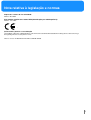
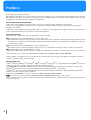
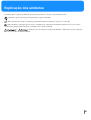
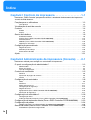


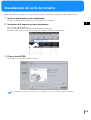
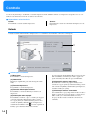




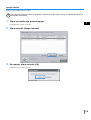

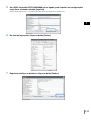
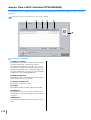




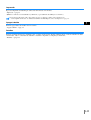
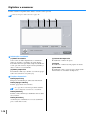


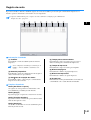
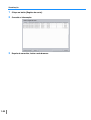

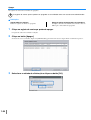
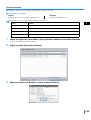
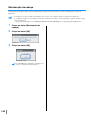


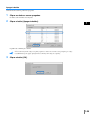


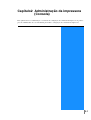



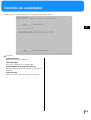



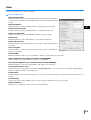
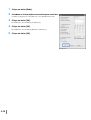
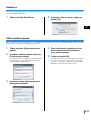

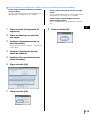



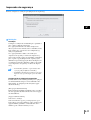



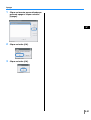

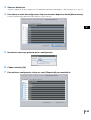

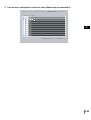




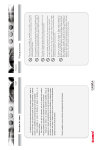
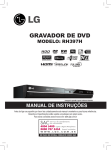


![[4] para - Riso.com](http://vs1.manualzilla.com/store/data/006041379_1-f987c63d0f56da21f929a771461d5686-150x150.png)

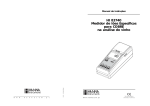
![2 Haga clic en el botón [Aceptar].](http://vs1.manualzilla.com/store/data/006292855_1-18424f3b5bf7ebf043fd2e6aa576beb6-150x150.png)
![1 Click the [OK] button.](http://vs1.manualzilla.com/store/data/005894494_1-d1f52ee6fd3b2146a5f252d3f1858c3b-150x150.png)